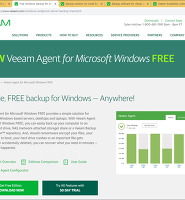| 일 | 월 | 화 | 수 | 목 | 금 | 토 |
|---|---|---|---|---|---|---|
| 1 | 2 | 3 | 4 | 5 | 6 | |
| 7 | 8 | 9 | 10 | 11 | 12 | 13 |
| 14 | 15 | 16 | 17 | 18 | 19 | 20 |
| 21 | 22 | 23 | 24 | 25 | 26 | 27 |
| 28 | 29 | 30 |
Tags
- outlook ost
- PST파일경로변경
- Log collect
- 경로 또는 파일에 액세스할 수 없습니다
- Radius서버
- pst경로이동
- OST파일경로변경
- Log 수집 서버
- ost위치
- Domain name service
- 로그 구독
- ost경로
- 라디우스서버
- windows nps
- DMARC설정
- ost경로이동
- UPN
- 이벤트 로그 수집
- outlook pst
- DMARC란
- 클라이언트 로그 구독
- Log수집
- 비트라커 USB
- office365 Dmarc
- 라디우스
- Event log collect
- 지정한 장치
- Domain BitLocker
- BitLocker USB
- BitLocker 도메인환경
Archives
- Today
- Total
MY IT Life
Install Veeam backup for Microsoft office 365 본문
04. 3rd Party Solution/Veeam Software
Install Veeam backup for Microsoft office 365
검짱돌이 2017. 11. 16. 11:56- VeeamBackupOffice365_1.5.0.1099.msi를 실행합니다.
- 다음을 클릭합니다.
- License 정책에 동의 후 다음을 클릭합니다.
- Software가 설치 될 경로를 지정합니다.
- Install을 클릭합니다.
- 설치가 완료 되었습니다.
- Veeam backup for office 365를 실행합니다.
- Veeam Backup for Microsoft Office 365가 실행됩니다. (워낙 빠르게 넘어가서 캡쳐하기 힘들었음..ㅡㅡ;)
- License를 입력해야 하기 때문에 yes를 클릭합니다.
- 다운받은 License key를 입력후 Install을 클릭합니다.
- Home > Add organization을 클릭합니다.
- 지원 가능한 Type은 Microsoft Office 365 그리고 Hybrid mode로 구성된 Office 365 마지막으로 On-premises Exchange 서버입니다. 여기서는 Office 365를 선택합니다.
- Microsoft Office 365와의 연결을 위해 Office 365 admin 계정 정보를 입력합니다.
- 소유하고 있는 Office 365와 연결 설정을 TEST합니다. 아래와 같이 모두 성공으로 확인 됩니다.
- Office 365 조직이 추가 되었습니다.
- 추가된 조직을 클릭 후 Backup을 클릭합니다
- 새로운 Backup에 대한 이름을 설정합니다.
-
- Backup 대상을 선택합니다.
All mailbox : 모든 Mailbox
Backup the following mailboxes : 특정 Mailbox 선택

- 개별 mailbox를 Backup할 경우 아래와 같이 선택하여 백업이 가능합니다
-
- Default로 설정(PC login 계정) Proxy를 사용하여 다음을 클릭합니다.
또는 다른 계정을 추가하여 Proxy를 구성할 수도 있습니다.

- Backup schedule을 설정합니다
- 백업 설정이 완료 되고 30번에서 [Run the job when I click Create]를 선택했으므로 백업이 바로 진행됩니다.
- 백업이 완료 되었습니다. 하단에 백업 시간 속도 mailbox, Data 크기를 확인할 수 있습니다.
'04. 3rd Party Solution > Veeam Software' 카테고리의 다른 글
| Veeam agent for windows restore (0) | 2019.04.15 |
|---|---|
| Veeam agent for Windows Free 백업 및 복구 (0) | 2019.04.12 |
| Veeam agent for Windows Free 설치 (0) | 2019.04.12 |
| Install Veeam Explorer for Microsoft Exchange (0) | 2017.11.16 |
| Veeam backup for office 365 download (0) | 2017.11.16 |